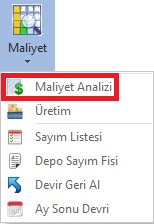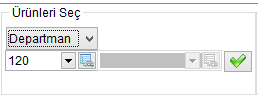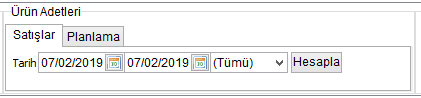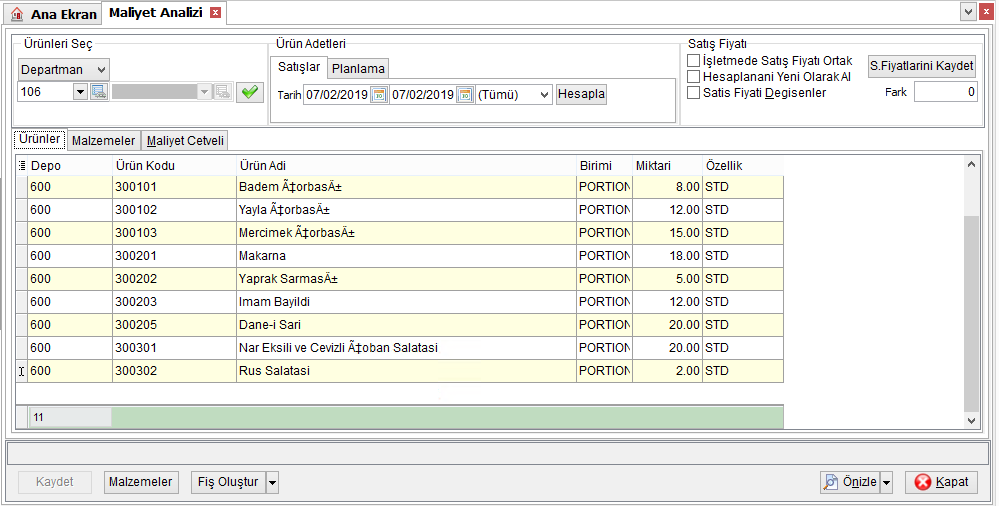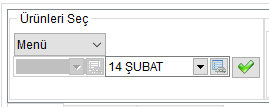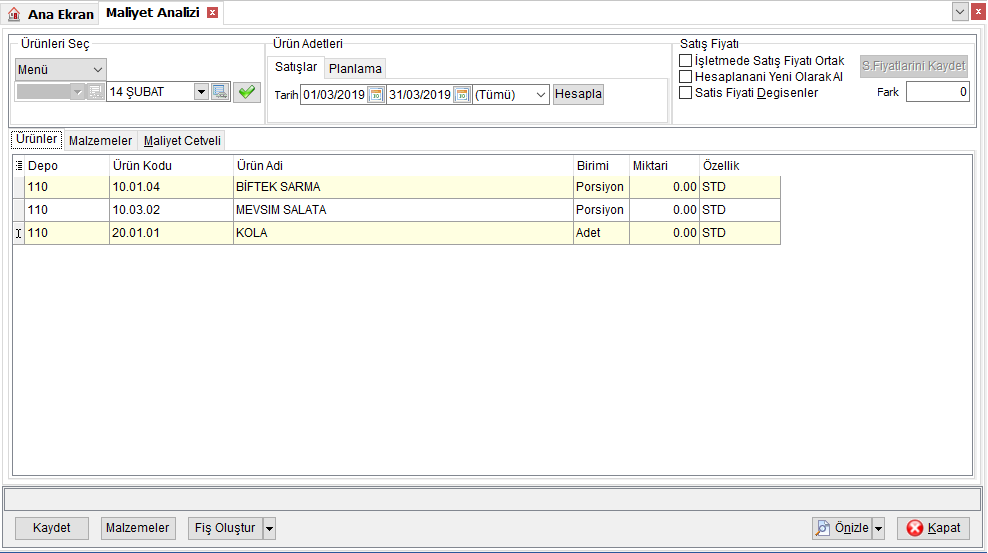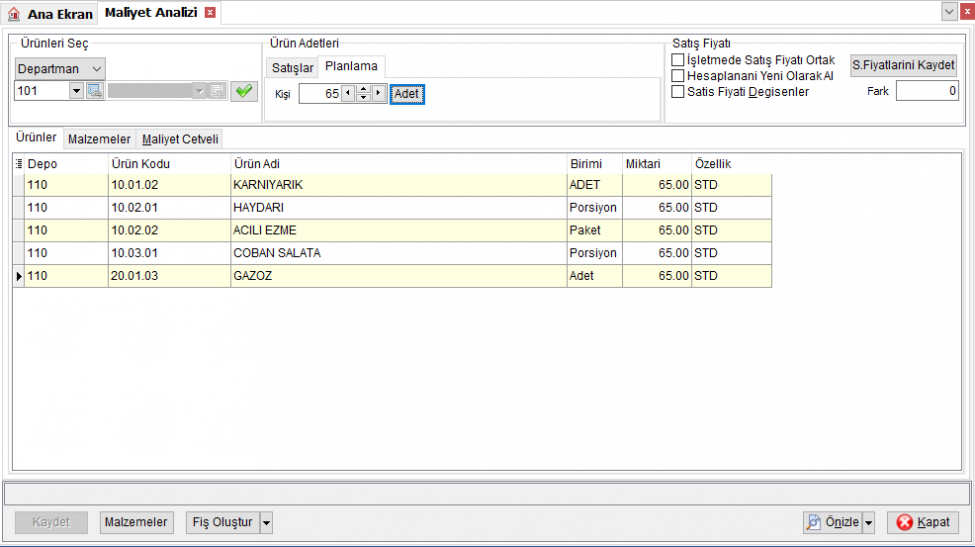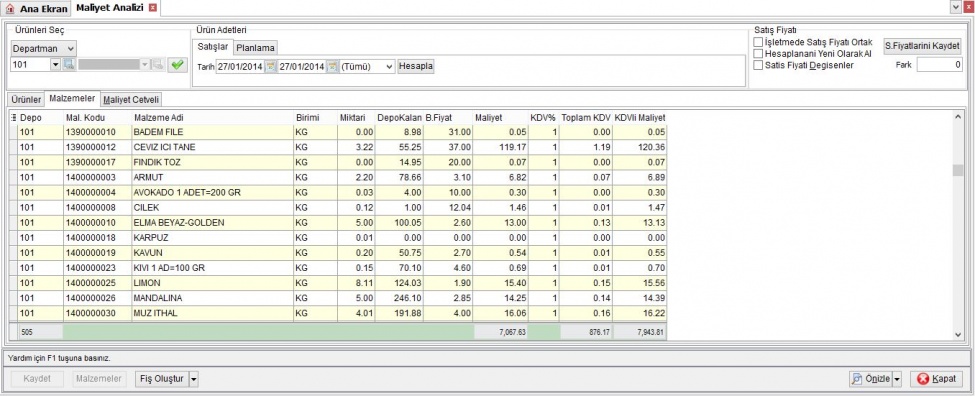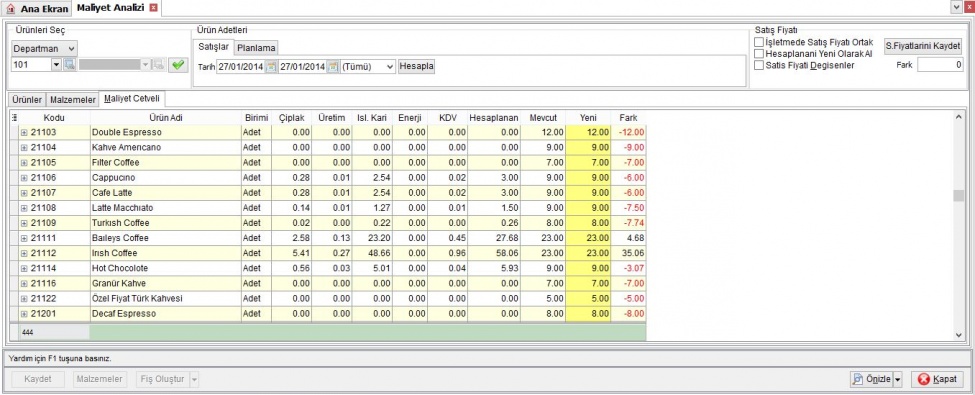"Maliyet Analizi" sayfasının sürümleri arasındaki fark
k |
k |
||
| (Bir diğer kullanıcıdan 10 ara revizyon gösterilmiyor) | |||
| 1. satır: | 1. satır: | ||
| − | + | ==Kullanım Amacı== | |
| + | Satılan ürünlerin hangi departmandan, hangi satış gurubuyla, kaç adet satıldığını ve bu satışların departman, satış gurubu ve ürün bazında tek tek maliyetlerini ve toplam satış karını gösteren detaylı bir maliyet raporudur. Ay sonu işlemleri sonrası oluşan bu rapor hemen her türlü maliyet verilerini özet, hızlı ve detaylı olarak görüntüleyebilmektedir.<br> | ||
| − | + | Maliyet analizi ürünler kısmında ürün seçimi yapılarak oluşturulacak menülerin maliyetinin de heseplanmasını sağlar. Örneğin beyaz etli bir düğün yemeği menüsünde tatlı yerine meyve alınması durumunda maliyetinin ne olacağı görülebilir. | |
| + | ==Kullanımı== | ||
| + | [[Image:70_maliyet_satis.maliyet.analizi.jpg|70_Maliyet_Satis.Maliyet.Analizi|left]]<br><br><br> | ||
| + | RaBack exe Standart sekmesi altındaki maliyet menüsü altından Maliyet analizi ekranına ulaşılabilir. Maliyet analizi ekranına Stok sekmesi altındaki Maliyet analizi menüsünden de ulaşılabilir. | ||
| + | <br clear=all> | ||
| − | [[ | + | ===Departmana Göre Maliyet Analizi=== |
| + | İşletmede departmanda yapılan satışlara göre maliyet analizi yapmak için kullanılır.<br> | ||
| + | <br clear=all> | ||
| + | [[File:Maliyet_Analizi_Departmana_Gore_DepartmanSecimi.PNG|left]] <br><br>Ürünleri Seç kısmından açılır listeden hesaplama yapılacak departman seçilir ve [[File:Maliyet_Analizi_Yesil_Tik.PNG|Maliyet_Analizi_Yesil_Tik.PNG]] butonuna basılır. Böylece sistemde tanımlı tüm ürünler listelenir. | ||
| + | <br clear=all> | ||
| + | [[File:Maliyet_Analizi_Departmana_Gore_Satislar.PNG|left]]<br> Ürün Adetleri kısmından Satışlar sekmesi seçilir Sorgulama yapılacak tarihler seçilir ve [[File:Hesapla_buton.PNG|Hesapla_buton.PNG]] butonuna basılarak sadece ilgili tarihteki satışların listelenmesi sağlanır.Tarih kısmının yanında yer alan açılır listeden sadece satışlar, sadece Ödenmezler, Sadece üretim yapılanlar yada tümü seçeneği ile tüm kayıtların gelmesi sağlanır.<br> | ||
| + | <br clear=all> | ||
| + | [[File:Maliyet_Analizi_Departmana_Gore.PNG|Maliyet_Analizi_Departmana_Gore.PNG|left]]<br><br><br><br><br><br><br><br>Gelen ekranda seçimi yapılan departmandan belirtilen tarihler arasındaki satışı yapılan ürünler Ürünler Sekmesi altında listelenir. | ||
| + | <br clear=all> | ||
| + | ===Menüye Göre Maliyet Analizi=== | ||
| + | İşletmede menü olarak yapılan satışlara göre maliyet analizi yapmak için kullanılır.<br> | ||
| + | [[File:Maliyet_Analizi_Departmana_Gore_MenuSecimi.PNG|left]] | ||
| + | <br><br>Ürünleri Seç kısmından açılır listeden hesaplama yapılacak menü seçilir. | ||
| + | [[File:Maliyet_Analizi_Departmana_Gore_Satislar.PNG|left]]<br><br><br>Ürün Adetleri kısmından Satışlar sekmesi seçilir Sorgulama yapılacak tarihler seçilir ve [[File:Hesapla_buton.PNG|Hesapla_buton.PNG]] butonuna basılarak sadece ilgili tarihteki satışların listelenmesi sağlanır.Tarih kısmının yanında yer alan açılır listeden sadece satışlar, sadece Ödenmezler, Sadece üretim yapılanlar yada tümü seçeneği ile tüm kayıtların gelmesi sağlanır.<br> | ||
| + | <br clear=all> | ||
| + | [[File:Maliyet_Analizi_Menuye_Gore.PNG|left]]<br><br><br><br><br><br><br><br><br><br>Gelen ekranda seçimi yapılan menüden belirtilen tarihler arasındaki satışı yapılan ürünler Ürünler Sekmesi altında listelenir. | ||
| + | <br clear=all> | ||
| − | + | ===Maliyet Planlama=== | |
| + | [[File:Maliyet_Analizi_Planlama.PNG|975 px|left]]<br><br><br><br><br><br> | ||
| + | Maliyet analizi ekranında Ürünler kısmında mause tıklaması ile yeni bir satır açılıp ürün seçimi yapılıp Ürün Adetlerı kısmında Planlama sekmesine tıklayarak Kişi sayısı girerek seçilen ürünün kişi sayısına göre maliyeti çıkarılabilir.Tek bir ürün için yapılabileeği gibi ürünler sekmesi altında aşağı ok butonuna basarak birden fazla satır açılıp ürün eklenerek toplu maliyet hesaplaması da yapılabilir | ||
| + | <br clear=all> | ||
| + | ====Malzemeler==== | ||
| + | [[Dosya:70_maliyet_satis.maliyet.analizi_liste_malzemeler.JPG|70_maliyet_satis.maliyet.analizi_liste_malzemeler.JPG|975px|left]]<br> | ||
| − | + | Malzemeler sekmesinde ürünler sekmesindeki malzemelerin reçete tanımına göre kullanılan malzemeler ve maliyetleri ekrana gelir. Malzemelerin maliyetleri bu ekrandan incelenebilir. | |
| + | <br clear=all> | ||
| − | + | ====Maliyet Cetveli==== | |
| − | + | [[Dosya:70_maliyet_satis.maliyet.analizi_liste_maliyetcetveli.JPG|70_maliyet_satis.maliyet.analizi_liste_maliyetcetveli.JPG|975px|left]]Maliyet sekmesinde [[Modül_Ayarları#Maliyetlendirme|Stok Ayarlarından Maliyetlendirme]] sekmesinde belirtilen satış fiyatları hesaplama yüzdesi kullanılarak yeni satış fiyatları oluşturulur.<br> | |
| − | + | '''İşletmede Satış Fiyatı Ortak''': İşletmede Satış fiyatı ortak olan ürünleri ekrana getirir.<br> | |
| − | + | '''Hesaplananı Yeni Olarak Al''': Hesaplanan fiyatı yeni fiyat ekranına yazar.<br> | |
| − | [[Dosya:70_maliyet_satis.maliyet.analizi_liste_maliyetcetveli.JPG|70_maliyet_satis.maliyet.analizi_liste_maliyetcetveli.JPG| | + | '''Satış Fiyatı Değişenler''': Satış fiyatında değişilik olan ürünleri ekrana getirir.<br> |
| − | + | '''Fark''': Satış fiyatı değişenler içinde farkın belirtildiği alandır. Belirtilen fark kadar değişim olanların ekrana gelmesi için fark alanına değer girilmelidir.<br> | |
| − | Maliyet sekmesinde [[Modül_Ayarları#Maliyetlendirme|Stok Ayarlarından Maliyetlendirme]] sekmesinde belirtilen satış fiyatları hesaplama yüzdesi kullanılarak yeni satış fiyatları oluşturulur. | + | '''S.Fiyatlarını Kaydet''': Yeni alanında belirtilen veya hesaplanan yeni satış fiyatlarını kayıt eder.<br> |
| − | |||
| − | |||
| − | |||
| − | |||
| − | |||
| − | |||
[[Category:Stok Maliyet]] | [[Category:Stok Maliyet]] | ||
| − | |||
15:21, 7 Mayıs 2019 itibarı ile sayfanın şu anki hâli
İçindekiler
Kullanım Amacı
Satılan ürünlerin hangi departmandan, hangi satış gurubuyla, kaç adet satıldığını ve bu satışların departman, satış gurubu ve ürün bazında tek tek maliyetlerini ve toplam satış karını gösteren detaylı bir maliyet raporudur. Ay sonu işlemleri sonrası oluşan bu rapor hemen her türlü maliyet verilerini özet, hızlı ve detaylı olarak görüntüleyebilmektedir.
Maliyet analizi ürünler kısmında ürün seçimi yapılarak oluşturulacak menülerin maliyetinin de heseplanmasını sağlar. Örneğin beyaz etli bir düğün yemeği menüsünde tatlı yerine meyve alınması durumunda maliyetinin ne olacağı görülebilir.
Kullanımı
RaBack exe Standart sekmesi altındaki maliyet menüsü altından Maliyet analizi ekranına ulaşılabilir. Maliyet analizi ekranına Stok sekmesi altındaki Maliyet analizi menüsünden de ulaşılabilir.
Departmana Göre Maliyet Analizi
İşletmede departmanda yapılan satışlara göre maliyet analizi yapmak için kullanılır.
Ürünleri Seç kısmından açılır listeden hesaplama yapılacak departman seçilir ve
Ürün Adetleri kısmından Satışlar sekmesi seçilir Sorgulama yapılacak tarihler seçilir ve
Gelen ekranda seçimi yapılan departmandan belirtilen tarihler arasındaki satışı yapılan ürünler Ürünler Sekmesi altında listelenir.
Menüye Göre Maliyet Analizi
İşletmede menü olarak yapılan satışlara göre maliyet analizi yapmak için kullanılır.
Ürünleri Seç kısmından açılır listeden hesaplama yapılacak menü seçilir.
Ürün Adetleri kısmından Satışlar sekmesi seçilir Sorgulama yapılacak tarihler seçilir ve
Gelen ekranda seçimi yapılan menüden belirtilen tarihler arasındaki satışı yapılan ürünler Ürünler Sekmesi altında listelenir.
Maliyet Planlama
Maliyet analizi ekranında Ürünler kısmında mause tıklaması ile yeni bir satır açılıp ürün seçimi yapılıp Ürün Adetlerı kısmında Planlama sekmesine tıklayarak Kişi sayısı girerek seçilen ürünün kişi sayısına göre maliyeti çıkarılabilir.Tek bir ürün için yapılabileeği gibi ürünler sekmesi altında aşağı ok butonuna basarak birden fazla satır açılıp ürün eklenerek toplu maliyet hesaplaması da yapılabilir
Malzemeler
Malzemeler sekmesinde ürünler sekmesindeki malzemelerin reçete tanımına göre kullanılan malzemeler ve maliyetleri ekrana gelir. Malzemelerin maliyetleri bu ekrandan incelenebilir.
Maliyet Cetveli
Maliyet sekmesinde Stok Ayarlarından Maliyetlendirme sekmesinde belirtilen satış fiyatları hesaplama yüzdesi kullanılarak yeni satış fiyatları oluşturulur.İşletmede Satış Fiyatı Ortak: İşletmede Satış fiyatı ortak olan ürünleri ekrana getirir.
Hesaplananı Yeni Olarak Al: Hesaplanan fiyatı yeni fiyat ekranına yazar.
Satış Fiyatı Değişenler: Satış fiyatında değişilik olan ürünleri ekrana getirir.
Fark: Satış fiyatı değişenler içinde farkın belirtildiği alandır. Belirtilen fark kadar değişim olanların ekrana gelmesi için fark alanına değer girilmelidir.
S.Fiyatlarını Kaydet: Yeni alanında belirtilen veya hesaplanan yeni satış fiyatlarını kayıt eder.